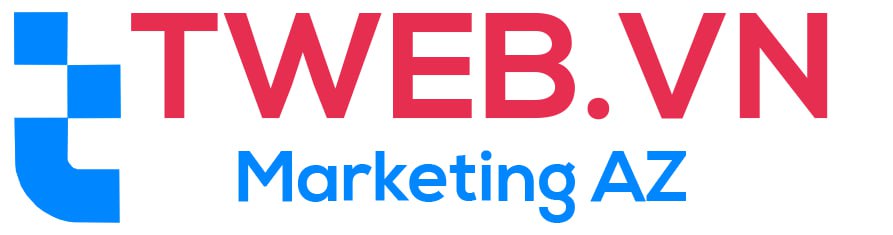Blog
Hướng Dẫn Cách Chèn Logo Vào Ảnh Dễ Dàng, Nhanh Chóng
Việc chèn logo vào ảnh là một bước quan trọng đối với các doanh nghiệp, cá nhân muốn bảo vệ bản quyền hình ảnh hoặc xây dựng thương hiệu. Có rất nhiều cách để thực hiện việc này, và bài viết dưới đây sẽ hướng dẫn bạn các phương pháp đơn giản, hiệu quả nhất. Dù bạn dùng điện thoại hay máy tính, đều có những ứng dụng và phần mềm hỗ trợ giúp bạn thực hiện việc chèn logo vào ảnh nhanh chóng và dễ dàng.
Cách chèn Logo vào ảnh là gì?
Chèn logo vào ảnh là quá trình thêm hình ảnh biểu tượng hoặc tên thương hiệu của bạn lên một bức ảnh. Mục tiêu của việc chèn logo thường là nhằm xây dựng nhận diện thương hiệu, bảo vệ bản quyền, hoặc tạo ra dấu ấn riêng biệt cho sản phẩm của bạn. Khi logo được chèn vào, nó giúp người xem dễ dàng nhận ra nguồn gốc của hình ảnh, đồng thời giảm thiểu khả năng bị sao chép trái phép.
Có rất nhiều cách để chèn logo vào ảnh, từ việc sử dụng các ứng dụng chỉnh sửa trên điện thoại, đến những phần mềm chuyên nghiệp trên máy tính. Việc lựa chọn công cụ phù hợp sẽ phụ thuộc vào nhu cầu và trình độ kỹ thuật của bạn.

Hướng dẫn các cách chèn Logo vào ảnh
Chèn logo vào ảnh có thể thực hiện trên nhiều nền tảng khác nhau, bao gồm cả điện thoại thông minh và máy tính. Trong phần tiếp theo, chúng ta sẽ cùng tìm hiểu cách sử dụng các ứng dụng phổ biến trên cả hai thiết bị này.
Chèn Logo vào ảnh trên điện thoại
Ngày nay, với sự phát triển của công nghệ, bạn không cần phải sử dụng máy tính để chèn logo vào ảnh. Chỉ với chiếc điện thoại thông minh, bạn có thể dễ dàng thực hiện điều này qua nhiều ứng dụng chỉnh sửa ảnh. Dưới đây là hai ứng dụng phổ biến và dễ sử dụng nhất để chèn logo vào ảnh trên điện thoại.
Chèn Logo vào ảnh bằng ứng dụng Picsart
Picsart là một ứng dụng chỉnh sửa ảnh nổi tiếng với nhiều tính năng đa dạng. Bên cạnh các công cụ chỉnh sửa thông thường, Picsart còn hỗ trợ người dùng chèn logo vào ảnh một cách dễ dàng và nhanh chóng. Sau đây là các bước hướng dẫn:
- Tải ứng dụng Picsart: Bạn có thể tải Picsart từ App Store hoặc Google Play, tùy thuộc vào thiết bị của mình.
- Mở ảnh cần chèn logo: Sau khi cài đặt và mở ứng dụng, hãy chọn ảnh từ thư viện mà bạn muốn chèn logo.
- Chèn logo: Nhấn vào công cụ “Add Photo” (Thêm ảnh) và chọn logo từ thư viện của bạn. Logo sẽ xuất hiện trên ảnh. Bạn có thể điều chỉnh kích thước, vị trí và độ mờ của logo cho phù hợp.
- Lưu ảnh: Khi đã hài lòng với kết quả, hãy lưu ảnh về điện thoại của bạn.
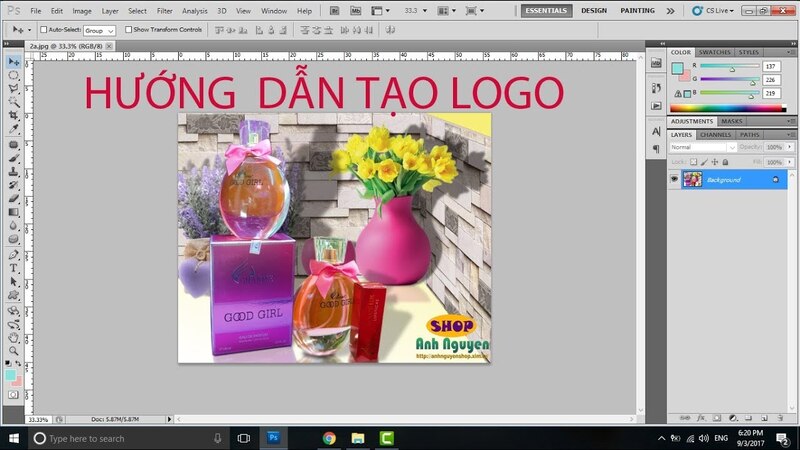
Chèn Logo vào ảnh bằng ứng dụng Polish
Polish là một ứng dụng chỉnh sửa ảnh khác, cũng rất phổ biến và dễ sử dụng. Ứng dụng này cung cấp nhiều công cụ chỉnh sửa, trong đó có tính năng chèn logo vào ảnh. Dưới đây là cách thực hiện:
- Tải ứng dụng Polish: Cũng giống như Picsart, bạn có thể tải Polish từ App Store hoặc Google Play.
- Chọn ảnh cần chỉnh sửa: Mở ứng dụng, chọn ảnh từ thư viện của bạn mà bạn muốn chèn logo.
- Chèn logo vào ảnh: Chọn công cụ “Add Image” (Thêm hình ảnh) và chọn logo của bạn. Sau đó, điều chỉnh kích thước, vị trí và độ trong suốt của logo để phù hợp với ảnh.
- Lưu ảnh: Sau khi hoàn thành việc chèn logo, hãy lưu ảnh lại. Bạn có thể chia sẻ trực tiếp lên các mạng xã hội hoặc lưu vào thiết bị của mình.
Chèn Logo vào ảnh bằng máy tính
Mặc dù điện thoại thông minh đã trở thành một công cụ hữu ích để chỉnh sửa ảnh, nhiều người vẫn chọn sử dụng máy tính vì nó cung cấp nhiều tính năng mạnh mẽ và chính xác hơn. Dưới đây là hai cách chèn logo vào ảnh bằng máy tính thông qua các phần mềm đơn giản và dễ sử dụng.
Chèn Logo vào ảnh bằng Paint
Paint là một phần mềm chỉnh sửa ảnh cơ bản, được cài sẵn trên hầu hết các máy tính chạy hệ điều hành Windows. Mặc dù không phải là phần mềm chỉnh sửa chuyên nghiệp, Paint vẫn cho phép bạn chèn logo vào ảnh một cách nhanh chóng.
- Mở Paint: Bạn có thể mở Paint bằng cách tìm kiếm từ thanh tìm kiếm trên máy tính.
- Mở ảnh cần chỉnh sửa: Nhấn vào “File” và chọn “Open” để mở ảnh mà bạn muốn chèn logo.
- Chèn logo: Nhấn vào “Paste” rồi chọn “Paste from” và tìm logo mà bạn đã lưu trên máy tính. Logo sẽ xuất hiện trên ảnh, bạn có thể di chuyển và điều chỉnh kích thước.
- Lưu ảnh: Sau khi hoàn thành, bạn hãy lưu ảnh bằng cách nhấn “File” và chọn “Save As” để lưu ảnh dưới định dạng mong muốn.
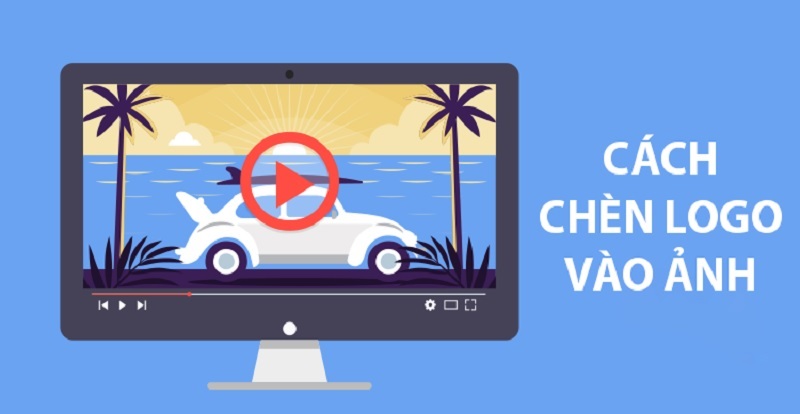
Chèn Logo vào ảnh bằng ứng dụng PhoXo
PhoXo là một phần mềm chỉnh sửa ảnh miễn phí, nhỏ gọn nhưng mạnh mẽ, phù hợp cho cả những người mới bắt đầu và người dùng nâng cao. Nó cung cấp nhiều tính năng hơn Paint, bao gồm cả việc chèn logo vào ảnh. Sau đây là hướng dẫn chi tiết:
- Tải và cài đặt PhoXo: Bạn có thể tải PhoXo miễn phí từ trang web chính thức của phần mềm.
- Mở ảnh cần chỉnh sửa: Sau khi cài đặt, mở PhoXo và chọn ảnh cần chèn logo từ máy tính của bạn.
- Chèn logo vào ảnh: Tại thanh công cụ, chọn “Insert Image” (Chèn hình ảnh) và chọn logo từ thư mục của bạn. Bạn có thể di chuyển, thay đổi kích thước và điều chỉnh độ trong suốt của logo trên ảnh.
- Lưu ảnh: Khi đã hoàn tất, hãy lưu ảnh bằng cách nhấn vào “Save As” và chọn định dạng file mà bạn muốn.
Kết luận
Chèn logo vào ảnh không chỉ giúp bảo vệ bản quyền mà còn tạo dấu ấn riêng cho thương hiệu hoặc sản phẩm của bạn. Với sự hỗ trợ của nhiều ứng dụng và phần mềm, từ Picsart, Polish trên điện thoại đến Paint, PhoXo trên máy tính, việc này trở nên dễ dàng và nhanh chóng hơn bao giờ hết. Tùy theo nhu cầu và thiết bị bạn đang sử dụng, bạn có thể lựa chọn phương pháp phù hợp nhất để chèn logo vào ảnh. Nhờ vậy, bạn sẽ không chỉ xây dựng được thương hiệu cá nhân hoặc doanh nghiệp mà còn bảo vệ hình ảnh của mình một cách hiệu quả.

Trương Hoàng Dũng, CEO và nhà sáng lập của Tweb.vn, là một trong những gương mặt tiêu biểu trong lĩnh vực công nghệ tại Việt Nam. Với hơn một thập kỷ kinh nghiệm trong việc phát triển và quản lý các giải pháp công nghệ, anh đã mang đến cho thị trường nền tảng thiết kế website thông minh và tiện lợi, giúp hàng nghìn doanh nghiệp vừa và nhỏ xây dựng thương hiệu trực tuyến một cách hiệu quả. Không chỉ chú trọng đến chất lượng dịch vụ, Trương Hoàng Dũng còn luôn đổi mới, đưa ra các tính năng tối ưu SEO, bảo mật cao và dễ dàng sử dụng. Tầm nhìn của anh là giúp mọi doanh nghiệp có thể tự tin bước vào kỷ nguyên số mà không cần đến các kiến thức phức tạp về lập trình.
#ceotwebvn #admintwebvn #ceotruonghoangdung #authortwebvn
Thông tin liên hệ:
- Website: https://tweb.vn/
- Email: truonghoangdung.tweb@gmail.com
- Địa chỉ: 86 Đ. Thành Thái, Phường 12, Quận 10, Hồ Chí Minh, Việt Nam